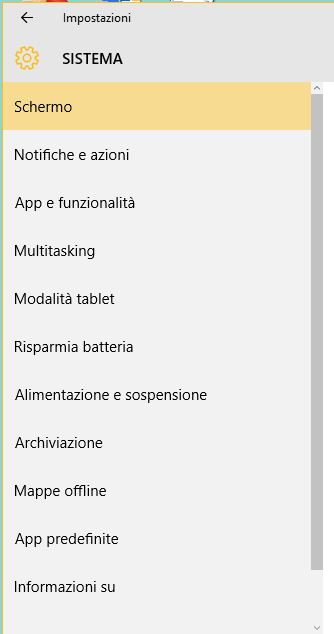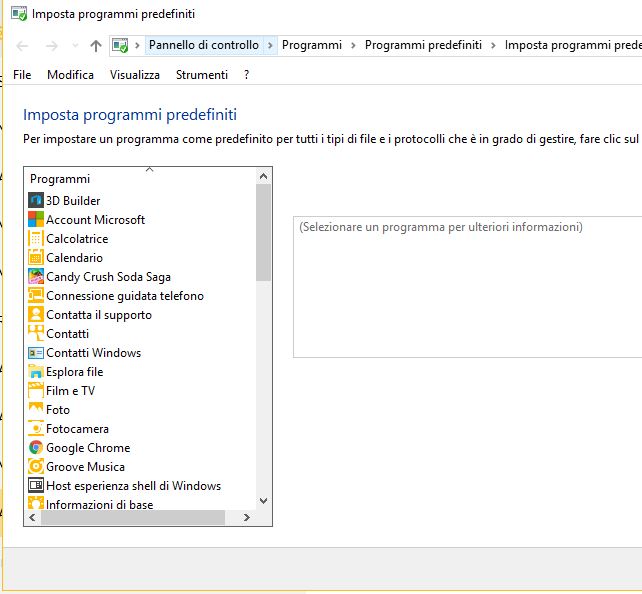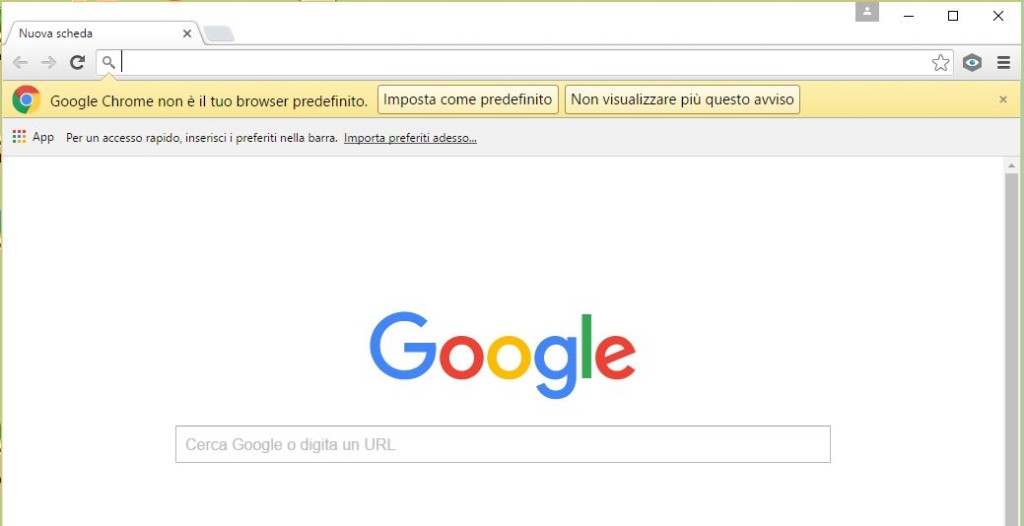Come impostare Chrome su Windows 10
Hai giusto comprato un nuovo computer con Windows 10, il Browser Edge con Cortana integrato non ti piace. Quindi vorresti installare Google Chrome come predefinito, seguimi e ti spiego passo passo come procedere su Come impostare Chrome su Windows 10. Questa procedura è valida per tutti i sistemi Windows esistenti, per prima cosa andiamo alla pagina ufficiale Scarica Chrome . La procedura è semplice e molto intuitiva, non temere di sbagliare seguimi.
Chrome è veloce, sicuro, affidabile. Utilizzato da milioni di utenti, ricco di funzionalità. Sempre aggiornato. Quindi cosa aspetti, seguimi e ti illustro semplicemente cosa fare.
Procedura.
Effettua il Download, apri la cartella di destinazione ed installa. Procediamo.
Come rendere predefinito il Browser Chrome su Windows 10.
Step 1 –
Ora ti illustro come procedere in due modi. Cominciamo con il primo metodo. Recati su Start. Scorri verso il basso vai su Impostazioni.
Step 2 – Impostazioni.
Entra in Sistema ( schermo, notifiche, app, alimentazione ). Scorri le varie opzioni a schermo accedi su – App predefinite.
Step 3 –
Individua la voce Browser, clicca sul pulsante in prossimità di tale voce, indica Google Chrome come Browser che intendi impostare come predefinito dal elenco che ti viene fornito.
In alternativa sempre su Start, tasto destro, Pannello di controllo, Programmi, ed infine Imposta programmi predefiniti. Individua Chrome dall’ elenco presente, evidenziale e clicca su imposta questo programma come predefinito.
Step 4 – Secondo metodo.
In alternativa alla mia illustrazione sul primo metodo, puoi rendere Chrome come predefinito direttamente se non ti sei reso conto dalle sue impostazioni.
Avvia il Browser:
Nota: Nel caso un giorno decidi di sostituire il tuo Browser con altri come Internet Explorer, Edge o altri a tuo piacere puoi sempre farlo cliccando sulla tua scelta e impostarlo come predefinito.
Se desideri assistenza, recati alla nostra sezione dedicata Contatti